Vuoi cancellare dei messaggi che hai inviato su WhatsApp per errore? Ecco come fare senza che nessuno se ne accorga con l’app da iOS, Android e computer.

Ogni giorno inviamo decine e decine di messaggi su WhatsApp, che sia ad un amico, ad un parente, al proprio partner o ai colleghi di lavoro. La piattaforma di messaggistica offre infatti diverse possibilità, tutte gratuite e disponibili tanto nelle chat singole quanto in quelle di gruppo.
Può però capitare, soprattutto in determinate situazioni, di inviare un messaggio per errore o di pentirsi di ciò che è stato scritto poco dopo. Come fare in questi casi? Da tempo, è possibile cancellare il tutto tenendo premuto sulla nuvoletta e facendo tap sulla funzione “Elimina per tutti”.
In questo caso però, l’altra persona saprà che hai cancellato qualcosa e potrebbe chiederti di che cosa si tratta. Esiste dunque un metodo per farlo senza che nessuno se ne accorga? Fortunatamente sì! Se vuoi scoprire come fare, leggi questa guida per scoprire tutti i metodi a tua disposizione tanto da app mobile per iOS e Android quanto da PC.
Come cancellare i messaggi su WhatsApp in incognito
Come ti abbiamo anticipato, la funzione base per poter cancellare un messaggio su WhatsApp fa sì che in chat spunti la dicitura che indica l’operazione all’altra persona. Il che, di fatto, rende quasi inutile farlo perché c’è un avviso che rimane visibile per sempre.
Ed è proprio per questo motivo che il team di sviluppatori di Meta ha rilasciato alcuni strumenti extra che potrebbero tornarti utili per far sì che ciò che invii in chat possa sparire del tutto senza preoccupazioni e, soprattutto, in modalità incognita.
Da iOS
Se sei in possesso di un iPhone e vuoi cancellare dei messaggi su WhatsApp senza che l’altra persona lo venga a sapere, allora ci sono alcuni passaggi molto semplici che devi seguire.
Per prima cosa, apri l’applicazione di messaggistica e scegli la conversazione di tuo interesse. Una volta averla aperta, fai tap sul nome del contatto e poi tocca il pulsante “Messaggi effimeri”. Ti spunterà una seconda schermata in cui, per prima cosa, ti viene spiegato come funziona questo comodo tool.
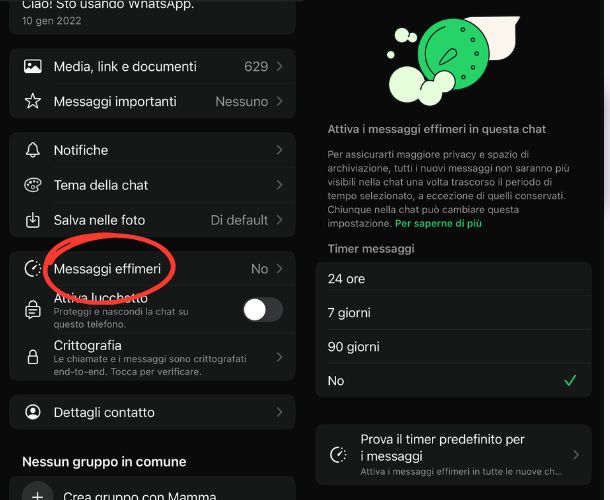 Messaggi effimeri su WhatsApp
La schermata di iOS
Messaggi effimeri su WhatsApp
La schermata di iOS
In pratica, attivandolo puoi godere di una maggior protezione e privacy dei tuoi dati. In quanto si può impostare un periodo di tempo dopo il quale tutto ciò che è stato inviato sparisce nel nulla. E non ci sarà modo né per te né per l’altra persona di recuperare nemmeno un singolo messaggio.
Subito sotto trovi invece il menu “Timer messaggi”, dove sono elencati tutti i range di tempo a tua disposizione. Di default la spunta sarà attiva sul No, mentre per attivare la feature puoi scegliere tra 24 ore, 7 giorni e 90 giorni.
In alternativa, c’è un altro pulsante in fondo alla schermata “Prova il timer predefinito per i messaggi”. Toccandolo si aprirà un altro menu “Timer messaggi” identico a quello appena citato, con la differenza che la funzione si attiverà per tutte le chat singole presenti sulla piattaforma. E quindi non più solo su quella che hai selezionato.
Si tratta dunque di una comoda alternativa per far sì che i tuoi messaggi inviati spariscano nel nulla senza che all’altra persona venga mostrata una schermata di avviso.
Da Android
Anche se sei in possesso di uno smartphone con Android come sistema operativo, l’iter da seguire è praticamente identico a quello per iOS di cui ti abbiamo appena parlato.
Devi quindi per prima cosa aprire l’app di WhatsApp e poi selezionare la chat che ti interessa. A questo punto, tocca il nome del tuo contatto nella parte superiore della schermata e accederai a un menu con una serie di funzionalità disponibili.
Scorri verso il basso fino a quando non ti ritroverai davanti “Messaggi effimeri”, che devi aprire per poter aprire il menu con il timer impostabile in 24 ore, 7 giorni o 90 giorni. Una volta aver messo la spunta, in automatico i messaggi effimeri saranno attivi nella conversazione scelta.
Puoi fare lo stesso anche con le chat di gruppo. Ma attenzione, perché se non sei tu l’amministratore allora bisognerà attendere che il creatore o il moderatore della conversazione fornisca i consensi del caso e dia l’ok all’attivazione del tool.
Se vuoi attivare l’opzione per tutte le chat singole presenti all’interno dell’applicazione, ti basta toccare il pulsante “Prova il timer predefinito per i messaggi” e da lì selezionare il range di tempo di tuo interesse.
Nota bene: puoi disattivare in qualsiasi momento i messaggi effimeri, non si tratta di un’azione irreversibile. Per fare ciò, devi tornare sull’opzione “Messaggi effimeri” e poi mettere la spunta sul No nel menu in cui ci sono tutti gli archi temporali di scadenza messi a disposizione da Meta.
Da PC
Per non farsi mancare nulla, anche la versione per PC di WhatsApp dà la possibilità di impostare i messaggi effimeri che si autodistruggono dopo un periodo di tempo scelto dall’utente. E vale tanto per la versione web quanto per il client desktop.
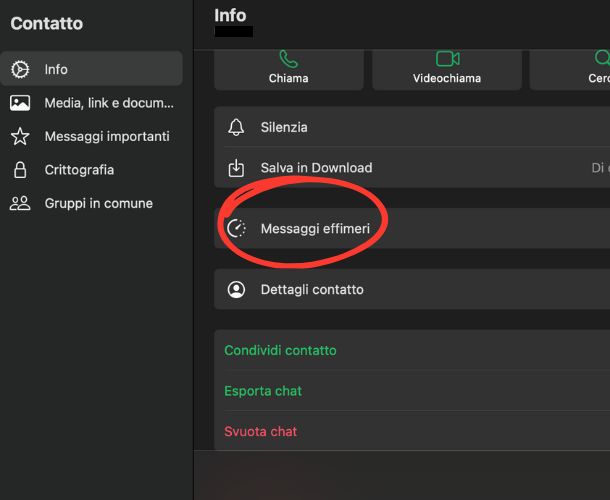 Messaggi effimeri su WhatsApp
La schermata da PC
Messaggi effimeri su WhatsApp
La schermata da PC
In questo caso, tutto quello che devi fare è accedere al sito web della piattaforma di messaggistica o aprire il programma che hai precedentemente scaricato. Nell’elenco con tutte le conversazioni attive, scegli quella che preferisci e fai clic sul nome del contatto salvato.
Avrai davanti a te un menu molto simile a quelli già visti su iOS e su Android, dunque scorrendo verso il basso ti spunterà l’opzione “Messaggi effimeri”. Cliccaci sopra e, dopo la spiegazione, potrai impostare un periodo di tempo tra 24 ore, 7 giorni o 90 giorni. Dopo il quale tutti i messaggi inviati si cancelleranno in automatico.
Se vuoi attivare la feature per ogni singola conversazione, allora scegli l’opzione “Timer predefinito messaggi effimeri”. Mentre se in un secondo momento la vuoi disattivare, torna nel menu e togli la spunta sul tempo precedentemente scelto, attivando il No.
Come inviare messaggi che si autodistruggono
I messaggi effimeri non sono l’unica possibilità a tua disposizione per cancellare ciò che invii su WhatsApp senza lasciare traccia. Hai mai sentito parlare dei contenuti che si autodistruggono dopo essere stati aperti?
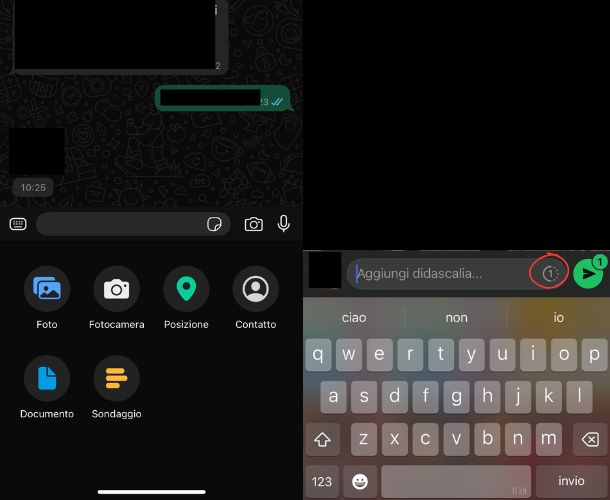 Messaggi che si autodistruggono
Come attivare la funzione
Messaggi che si autodistruggono
Come attivare la funzione
Questa funzionalità è stata introdotta qualche anno fa sulla piattaforma di messaggistica, ma è ancora oggi valida esclusivamente per le foto e i video. E se fino a qualche tempo fa la si poteva utilizzare anche dalla versione web e dal client desktop, ora è attivabile solo da smartphone iOS o Android.
Per poterne usufruire, devi innanzitutto aprire WhatsApp e scegliere una chat. Ora di fianco alla casella di testo, trovi l’icona del + da toccare, così che puoi utilizzare la fotocamera per scattare una foto o registrare un video. O in alternativa, per caricare un elemento che hai salvato nella tua galleria.
Nello step successivo, puoi premere su “Aggiungi didascalia...” per scrivere un contenuto testuale da allegare a quello multimediale. Ed è proprio qui che puoi attivare il messaggio che si autodistrugge dopo essere stato aperto.
Hai mai notato la presenza dell’icona (1)? Se ci fai tap sopra si attiva in automatico l’opzione “Visualizza una volta”. Il che vuol dire che il destinatario non vedrà l’anteprima e, una volta aver aperto la foto o il video per visualizzarne il contenuto, sparirà tutto dalla chat per sempre.
Come cancellare la voce “Hai eliminato questo messaggio”
Ti segnaliamo infine un’ultima opzione a tua disposizione, ossia la possibilità di cancellare la voce “Hai eliminato questo messaggio”. Quest’ultima compare ogni volta che invii un messaggio a una persona, fai un tap prolungato su di esso e selezioni l’opzione “Elimina per tutti”.
Come detto nei paragrafi precedenti, in questo modo il contenuto testuale non sarà più visibile, ma l’altra persona con l’avviso in questione saprà ciò che hai fatto e potrebbe chiederti cosa avevi mandato. Sarebbe dunque utile sapere come cancellare la voce per sempre, giusto?
In realtà un metodo veloce c’è, ma nota bene che in questo modo la nuvoletta sparisce solo sul tuo smartphone e non su quello del destinatario. Quello che devi fare è tenere premuto su di essa e poi toccare su “Elimina per me”.
In questo modo non avrai più nessun messaggio d’avviso sul tuo telefono e la chat risulterà completamente pulita. Ma sappi che l’altra persona continuerà a vederla e potrebbe in ogni modo chiederti che cosa hai fatto e perché hai cancellato uno o più messaggi.
© RIPRODUZIONE RISERVATA








